Hvordan overføre iPhone-kjøp til iTunes uten problemer [2023]
 Postet av Boey Wong / 17. juni 2022 09:00
Postet av Boey Wong / 17. juni 2022 09:00 Hei alle sammen. Jeg har kjøpt musikk på iPhone, og ønsker å lytte til dem på datamaskinen iTunes. Hvordan overføre iPhone-kjøp til iTunes? Takk!
Apple lanserte iTunes Store på Mac, iPhone, iPad, iPod Touch, Apple TV og Windows for å kjøpe musikk, TV-serier, filmer og apper. Vel, de fleste iPhone-brukere kjøper noen sanger, filmer og andre på enheten, og ønsker å overføre dem til iTunes, hvordan kan du gjøre det?
I dette innlegget vil vi vise deg detaljerte trinn for å overføre iPhone-kjøp til iTunes med 2 alternativer. Samt et kraftig alternativ du ikke bør gå glipp av. Gå videre for å få tilgang til dem nå.
![Hvordan overføre iPhone-kjøp til iTunes riktig og enkelt [2023]](https://www.fonelab.com/images/ios-transfer/transfer-purchased-items-from-iphone-to-itunes.jpg)

Guide List
Del 1. Hvordan overføre iPhone-kjøp til iTunes
Som du vet er iTunes et praktisk verktøy for datamaskinen for å administrere iOS-data, kjøp osv. Hvis du vil overføre elementer, inkludert bilder, videoer, talememoer og kjøpte elementer, kan iTunes raskt hjelpe.
Med FoneTrans for iOS, vil du ha frihet til å overføre data fra iPhone til datamaskin. Du kan ikke bare overføre iPhone-tekstmeldinger til datamaskinen, men også bilder, videoer og kontakter kan enkelt flyttes til PC.
- Overfør bilder, videoer, kontakter, WhatsApp og mer data med letthet.
- Forhåndsvis data før du overfører.
- iPhone, iPad og iPod touch er tilgjengelige.
Du har 2 alternativer. Først bør du prøve å overføre iPhone-kjøp direkte med iTunes manuelt.
Alternativ 1. Hvordan overføre iPhone-kjøp til iTunes med iTunes
Denne metoden er også tilgjengelig for iPod Touch og iPad. Nedenfor er demonstrasjonene på både Windows og Mac.
Overføre kjøp fra iPhone til iTunes på Windows:
Trinn 1Kjør iTunes på datamaskinen, og koble til iPhone.
Trinn 2Etter deteksjon, klikk filet > Enhet > Overfør kjøp fra iPhone.
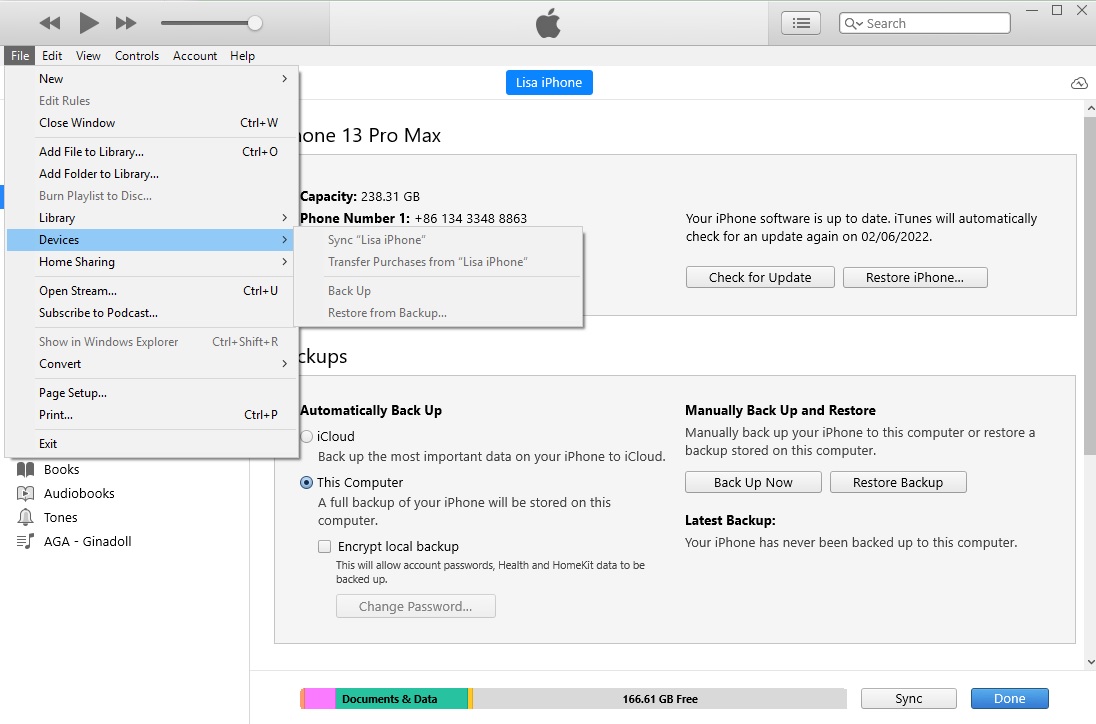
Trinn 3Gå til iTunes-biblioteket ditt og klikk på nedlastingsikonet hvis du vil lagre dem offline.
Overføre kjøp fra iPhone til iTunes på Mac:
Trinn 1Koble iPhone til Mac. Løpe musikk app eller Apple TV-app på Mac.
Trinn 2Klikk på enheten på venstre side, høyreklikk og velg Overfør kjøp.
Du kan støte på at det er kjøpte varer på iPhone som ikke er overført. Du kan finne en annen løsning på dette tidspunktet.
Med FoneTrans for iOS, vil du ha frihet til å overføre data fra iPhone til datamaskin. Du kan ikke bare overføre iPhone-tekstmeldinger til datamaskinen, men også bilder, videoer og kontakter kan enkelt flyttes til PC.
- Overfør bilder, videoer, kontakter, WhatsApp og mer data med letthet.
- Forhåndsvis data før du overfører.
- iPhone, iPad og iPod touch er tilgjengelige.
Alternativ 2. Hvordan overføre iPhone-kjøp til iTunes via Apple ID
Du kan også få tilgang til kjøpsloggen din under samme Apple-ID på tvers av enheter. Så du kan synkronisere disse kjøpte historiene fra iPhone til iTunes. Her er demonstrasjonen.
Trinn 1Autoriser datamaskinen din gjennom iTunes > Logg inn > Autoriser denne datamaskinen.
Trinn 2Åpne iTunes og klikk Logg inn > kjøpt. Du vil bli bedt om å logge på Apple-kontoen din. Skriv inn Apple-ID-en du brukte til å kjøpe varer på iPhone.
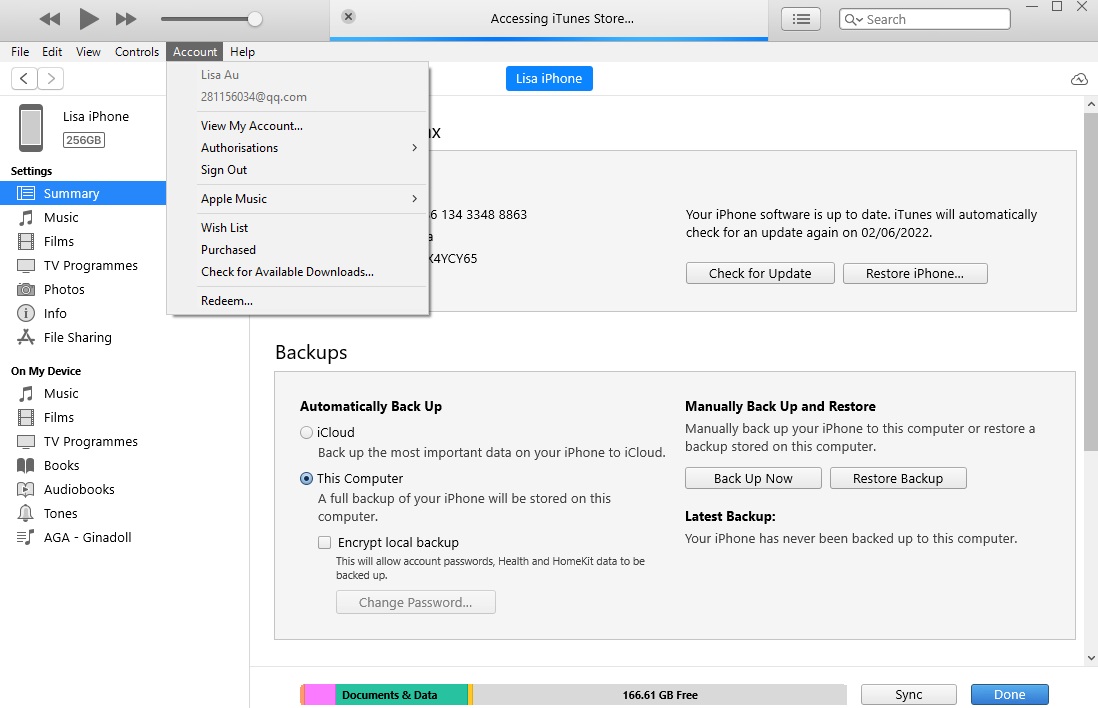
Trinn 3Du kan se kjøpshistorikk. Klikk på Se Alt for å sjekke alle kjøpte varer.
Trinn 4Klikk på nedlasting knappen ved siden av elementene du ønsker. Elementene vil bli lastet ned og lagret på iTunes.
Hva om du har lastet ned dem før og vil lagre dem i iTunes-biblioteket? Du må overføre data fra iPhone eller datamaskin til iTunes. Det er mange måter å gjøre dette på, her vil vi vise deg det beste valget for å overføre data til iTunes-biblioteket på sekunder.
Del 2. Slik overfører du kjøpte varer til iTunes-biblioteket fra iPhone med FoneTrans for iOS
FoneTrans for iOS er et tredjepartsprogram på enten Windows- eller Mac-datamaskiner for å administrere iOS-dataene dine med enkle klikk. Du kan enkelt overføre bilder, videoer, kontakter, meldinger og mer data mellom datamaskin og enhet. Den lar deg også overføre data til iTunes-biblioteket raskt uten hindringer.
Den har mange kraftige funksjoner som hjelper deg med å administrere iOS-data, men den er enkel å bruke. Ikke bare profesjonelle, men også nybegynnere kan bruke den gjennom brukervennlige guider.
Dessuten er dette verktøyet 100 % trygt å bruke, da det aldri vil lagre eller endre dataene dine eller personlig informasjon fra iPhone eller iTunes.
Kan du ikke vente med å lære hvordan du gjør det? Her er instruksjonene.
Slik overfører du kjøpte elementer til iTunes-biblioteket:
Med FoneTrans for iOS, vil du ha frihet til å overføre data fra iPhone til datamaskin. Du kan ikke bare overføre iPhone-tekstmeldinger til datamaskinen, men også bilder, videoer og kontakter kan enkelt flyttes til PC.
- Overfør bilder, videoer, kontakter, WhatsApp og mer data med letthet.
- Forhåndsvis data før du overfører.
- iPhone, iPad og iPod touch er tilgjengelige.
Trinn 1Klikk på Last ned for å velge riktig versjon av FoneTrans for iOS. Klikk deretter på den og følg instruksjonene på skjermen for å installere den på datamaskinen.

Trinn 2Den vil bli lansert automatisk etter det. På hovedgrensesnittet velger du Toolbox fanen.
Trinn 3Du kan se alle tilgjengelige funksjoner og velge iTunes-biblioteket.
Trinn 4Plukke ut Synkroniser enhet til iTunes hvis du har varer på iPhone. Og du kan også velge Se iTunes-biblioteket i stedet og administrer data manuelt.
Trinn 5Velg alle elementene du vil overføre til iTunes, og klikk Ett-klikk til iTunes knapp.
Så enkelt, ikke sant? Med FoneTrans for iOS trenger du ikke finne data fra forskjellige mapper og aktivere forskjellige funksjoner på en datamaskin. Du kan også enkelt flytte mediefiler som bilder, sanger, filmer og mer. Last ned og følg trinnene for å prøve nå!
Trinn 1Koble iPhone med en USB-kabel, og velg datatype fra venstre panel. Hvis du vil overføre bilder, velger du Bilder fanen her.
Trinn 2Du finner alle tilgjengelige varer på høyre side, merk av i boksen for dem.
Trinn 3Klikk på eksportere ikonet og velger en mappe på datamaskinen for å lagre dem.
Del 3. Vanlige spørsmål om overføring av iTunes-kjøp
Kan du fortsatt kjøpe fra iTunes Store?
Ja det kan du. Du kan fortsatt få tilgang til og kjøpe fra iTunes Store på Mac, iPhone, iPad, iPod Touch, Apple TV og Windows.
Får du tilgang til iTunes Store på iPhone?
Ja. Du kan søke i iTunes Store i søkelyset og trykke for å åpne den på iPhone.
Hvor er iTunes- og appbutikkkjøp på iPhone?
Åpne Innstillinger-appen på iPhone, trykk på navnet ditt > Media og kjøp > Se konto. Du vil bli bedt om å logge inn. Gjør det og velg Kjøpt historikk etter det.
Hvordan kjøper jeg fra iTunes Store?
Åpne iTunes Store hvor som helst du vil, og velg varene du vil kjøpe. Velg prisknappen, logg på Apple-kontoen din og fullfør kjøpet.
Hvorfor kan jeg ikke kjøpe musikk på iTunes lenger?
Kjøp på iTunes krever det nyeste operativsystemet, stabilt internett og tilgjengelig Apple-ID. For å forhindre at overføring av kjøp fra iPhone til iTunes ikke fungerer og lignende problemer, sørg for at iTunes, Music-appen, iOS, macOS eller tvOS er oppdatert. Og sørg også for at kontoen din, betalingen, internettforbindelsen din er tilgjengelig.
Hvordan laste ned tidligere iTunes Store-kjøp på Mac?
For det første bør du autorisere datamaskinen gjennom musikk app på Mac > Logg inn > Autoriser denne Mac-en. Åpne deretter musikk app og klikk iTunes Store på venstre side > kjøpt. Til slutt klikker du på Last ned knappen ved siden av elementet du vil laste ned.
Overføring av kjøpte elementer til iTunes-biblioteket kan gjøres gjennom enkle operasjoner, og du kan alltid finne forskjellige løsninger på internett. Metodene i dette innlegget er utprøvde og du kan velge hva du vil.
Med FoneTrans for iOS, vil du ha frihet til å overføre data fra iPhone til datamaskin. Du kan ikke bare overføre iPhone-tekstmeldinger til datamaskinen, men også bilder, videoer og kontakter kan enkelt flyttes til PC.
- Overfør bilder, videoer, kontakter, WhatsApp og mer data med letthet.
- Forhåndsvis data før du overfører.
- iPhone, iPad og iPod touch er tilgjengelige.
Og FoneTrans for iOS anbefales på det sterkeste til deg, fordi det lar deg enkelt få tilgang til og overføre data fra eller til iTunes-biblioteket. Dermed trenger du ikke å laste ned eller installere tilleggsverktøy eller kompliserte operasjoner.
Hvis du har flere spørsmål om hvordan du overfører kjøp fra iPhone til iTunes-biblioteket, vennligst legg igjen kommentarer nedenfor.
